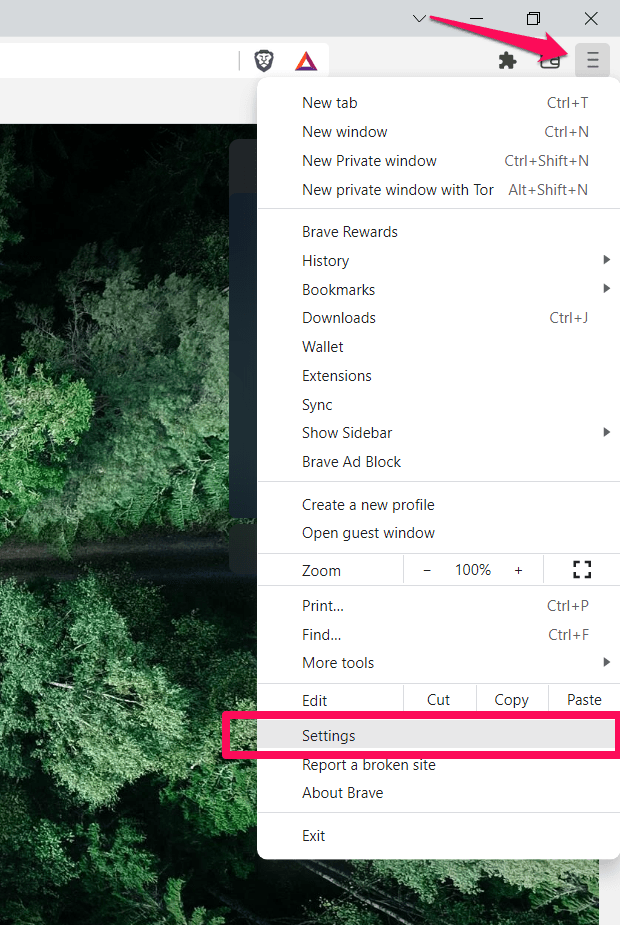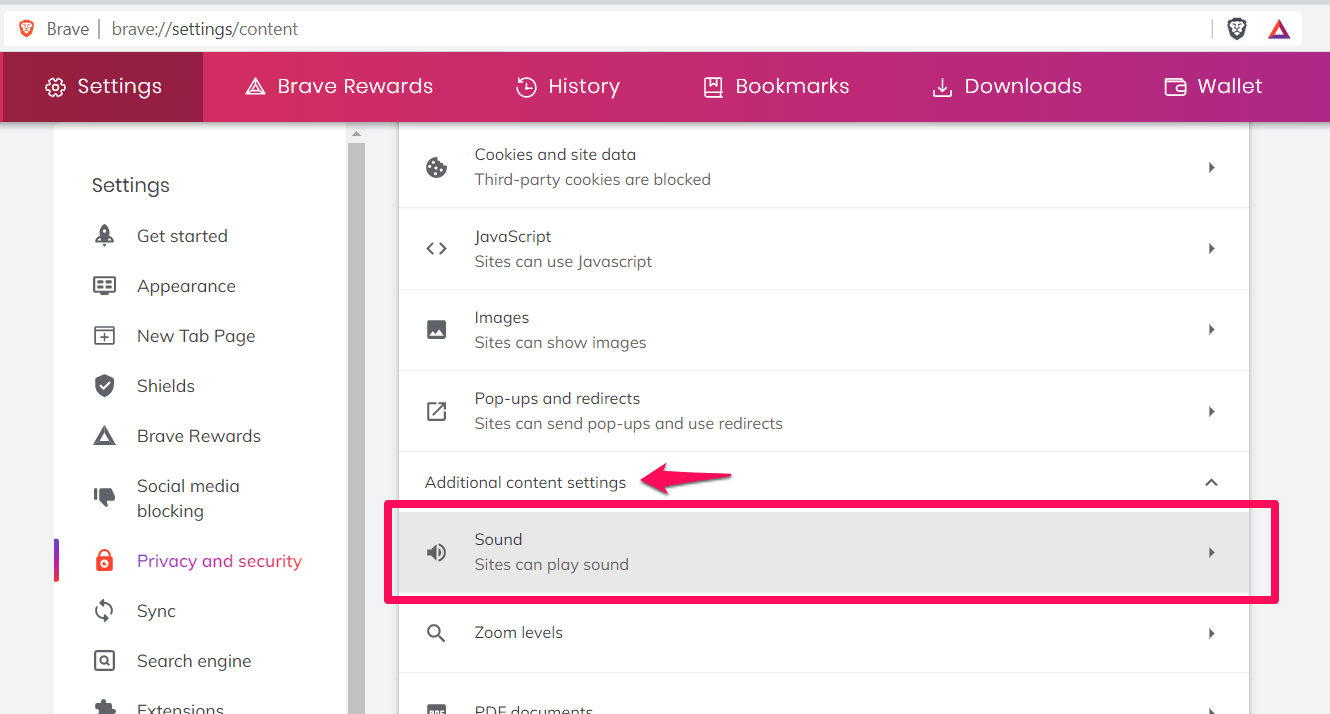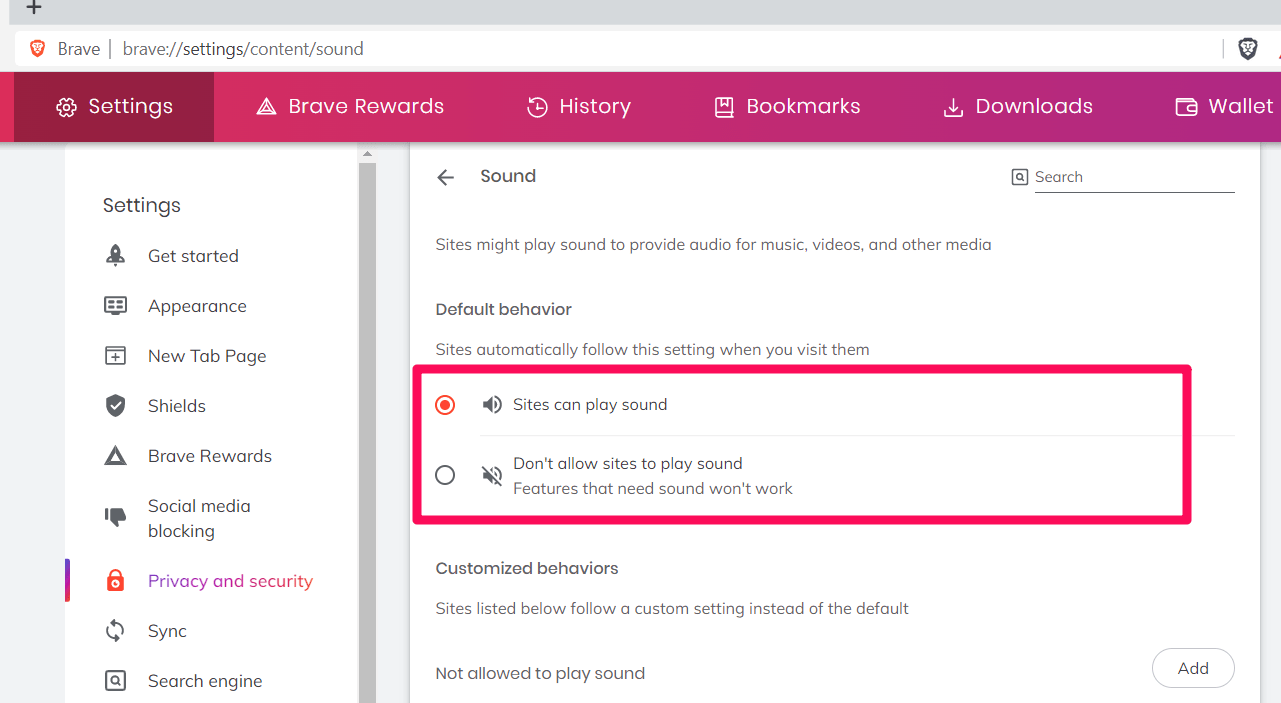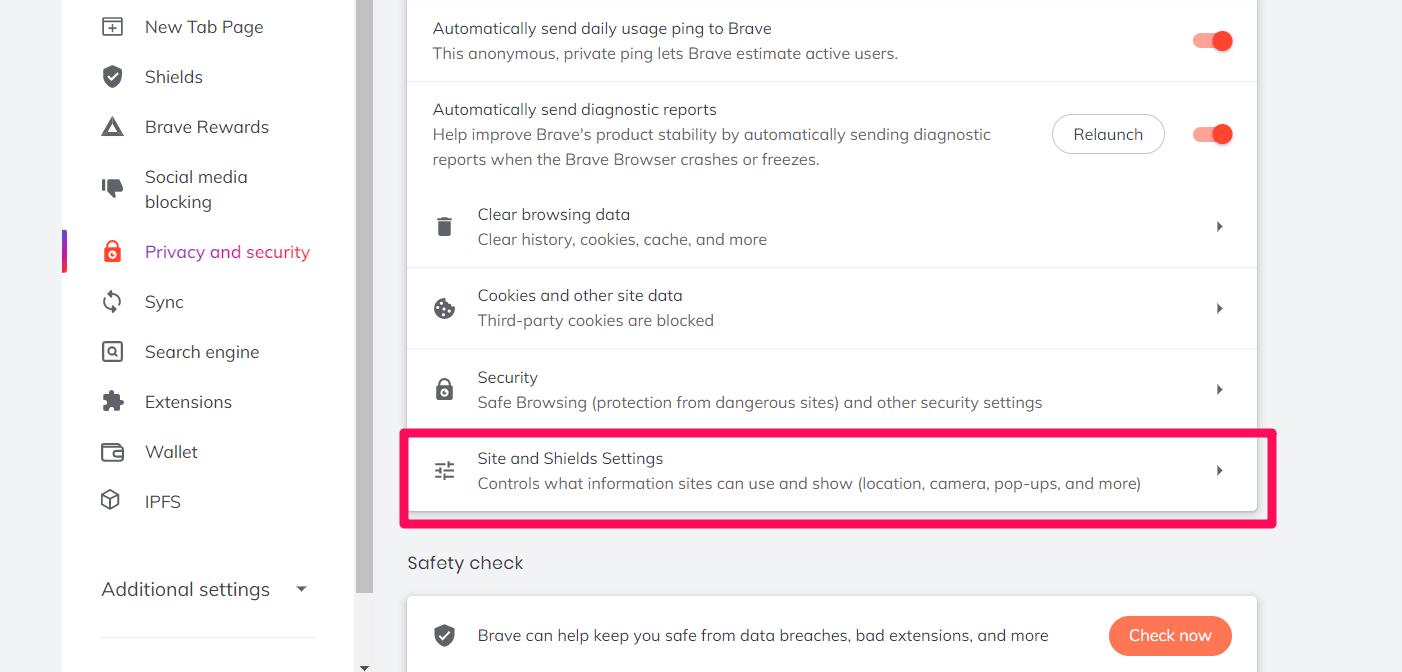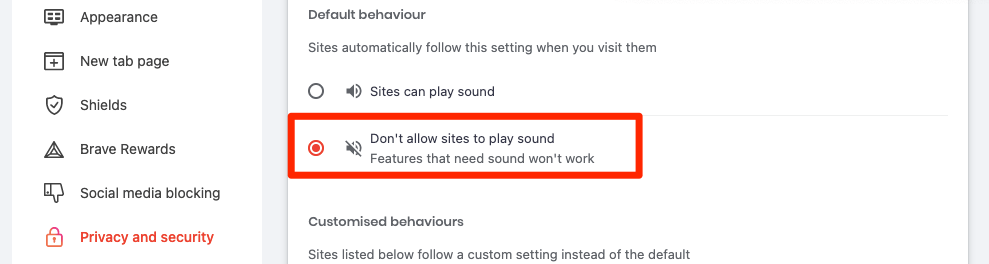Как разрешить или заблокировать звук и мультимедиа в браузере Brave
Я читал статью в своем любимом блоге и был поражен громко играющей рекламой. Я не ожидал этого и остался весьма обеспокоенным. К сожалению, это происходит не в первый раз. Я понял, что нужно что-то с этим делать! А потом меня осенило, что нечто подобное могло случиться и с другими.
Чтобы было ясно, некоторые веб-сайты воспроизводят соответствующие звуки в данном контексте. Например, вы можете посмотреть демонстрационное видео для получения дополнительной информации, если вы совершаете покупки на веб-сайте и вам нужна помощь в оформлении заказа.
Программы для Windows, мобильные приложения, игры - ВСЁ БЕСПЛАТНО, в нашем закрытом телеграмм канале - Подписывайтесь:)
В этом случае веб-сайту необходимо разрешение на воспроизведение звука, чтобы вы могли смотреть видео.
Вы можете заблокировать все веб-страницы от воспроизведения звуков или выборочно предоставить доступ к определенным веб-сайтам в браузере Brave. Вы также можете редактировать, блокировать и удалять веб-сайты, у которых уже есть разрешение на воспроизведение звуков в браузере. Вы должны получить доступ к настройкам звука, и веб-сайт будет заблокирован или разрешено воспроизводить звуки.
Многим веб-сайтам требуется доступ к звуку для воспроизведения аудио, видео и т. д. Видео стали мощным средством общения, и на многих веб-сайтах есть видео, которые служат различным целям. Некоторые видео являются рекламой; некоторые содержат общую информацию или обновления. Следовательно, веб-сайты требуют надежного доступа, чтобы донести свою точку зрения.
Однако иногда веб-сайты могут воспроизводить страшные звуки. И если у вас открыто несколько вкладок, это часто может привести к тому, что вы будете пытаться найти вкладку, на которой воспроизводится музыка. Во избежание таких ситуаций необходимо управлять тем, какие веб-сайты могут воспроизводить звуки.
Разрешить звук в Brave
По умолчанию браузер Brave разрешает доступ к звуку и разрешение на воспроизведение мультимедиа для всех сайтов. Однако вы можете перепроверить страницу настроек звука, если браузер не воспроизводит звуки мультимедиа и музыку.
Вот шаги, чтобы разрешить воспроизведение звука и мультимедиа в браузере Brave.:
- Запуск Храбрый компьютерный браузер.
- Нажать на Более
 меню и выберите Настройки подменю из списка.
меню и выберите Настройки подменю из списка.
- Переключиться на Конфиденциальность и безопасность на левой панели со страницы настроек браузера.
- Выберите Настройки сайта и щита на появившейся странице.
- Прокрутите вниз до Содержание раздел и расширить Дополнительные настройки контента вкладка

- Нажать на Звук меню и выберите Сайт может воспроизводить звук переключатель.

Если на сайте или в браузере возникают проблемы с воспроизведением звука, то проверка этой страницы настроек звука и переключение на Сайты могут воспроизводить звук должны решить проблему.
Блокировать звук в Brave
Если вы не хотите, чтобы браузер воспроизводил какой-либо звук или музыку на переднем или заднем плане, вы можете отключить разрешение «Звук» для всех сайтов.
Вот шаги, чтобы заблокировать и остановить звук для всех сайтов в браузере Brave.:
- Запуск Храбрый компьютерный браузер.
- Нажать на Более
 меню и выберите Настройки подменю из списка.
меню и выберите Настройки подменю из списка.
- Переключиться на Конфиденциальность и безопасность на левой панели со страницы настроек браузера.
- Выберите Настройки сайта и щита на появившейся странице.

- Прокрутите вниз до Содержание раздел и расширить Дополнительные настройки контента вкладка
- Нажать на Звук меню и выберите Запретить сайтам воспроизводить звук переключатель.

Это немедленно отключит воспроизведение звука и музыки для всех сайтов. Он будет продолжать воспроизводить мультимедиа, но без звука. И эти настройки применяются ко всем сайтам.
Управление настройками звука
Браузер Brave предлагает возможность управлять настройками звука для отдельных сайтов. Мы можем добавить URL-адрес сайта в соответствующие корзины, чтобы остановить или разрешить воспроизведение звука.
Вот шаги по управлению настройками звука для отдельных сайтов в браузере Brave.:
Перейдите на страницы настроек звука в браузере Brave; вы также можете посетить URL-адрес — Brave://settings/content/sound в браузере Brave.
Затем вы можете нажать соответствующую кнопку «Добавить», чтобы добавить веб-сайт с доступом к настройкам звука.
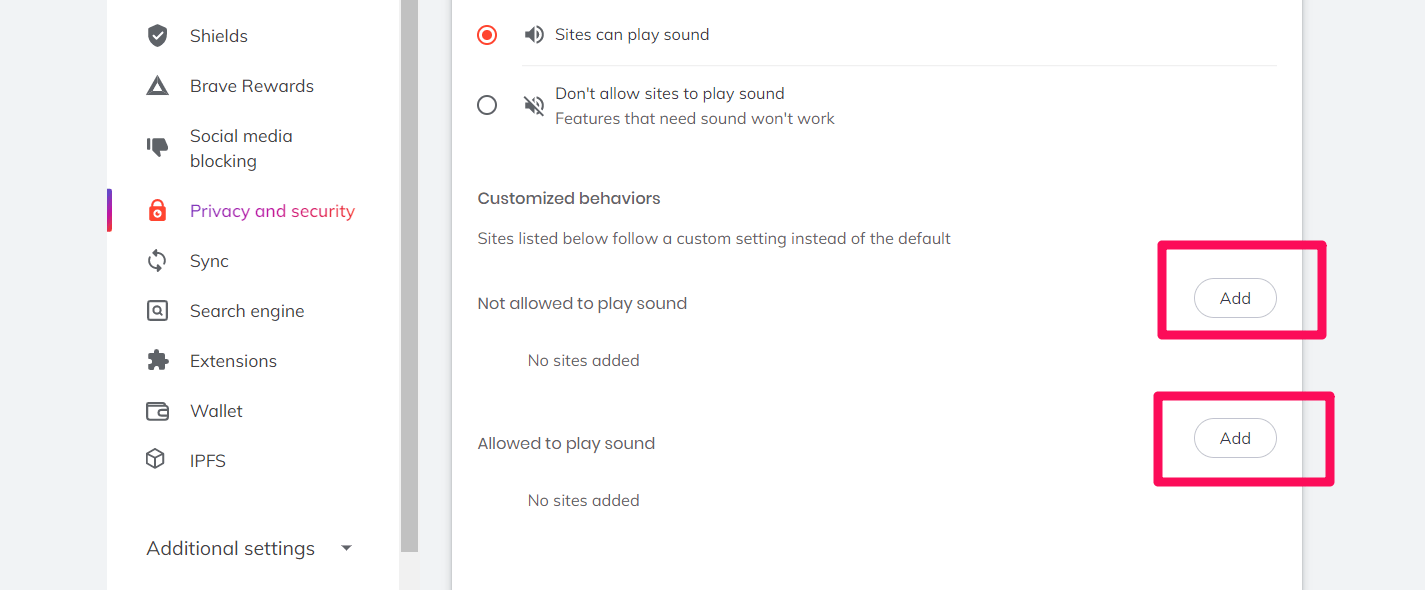
Введите URL-адрес веб-сайта по вашему выбору в открывшемся меню и нажмите кнопку «Добавить».
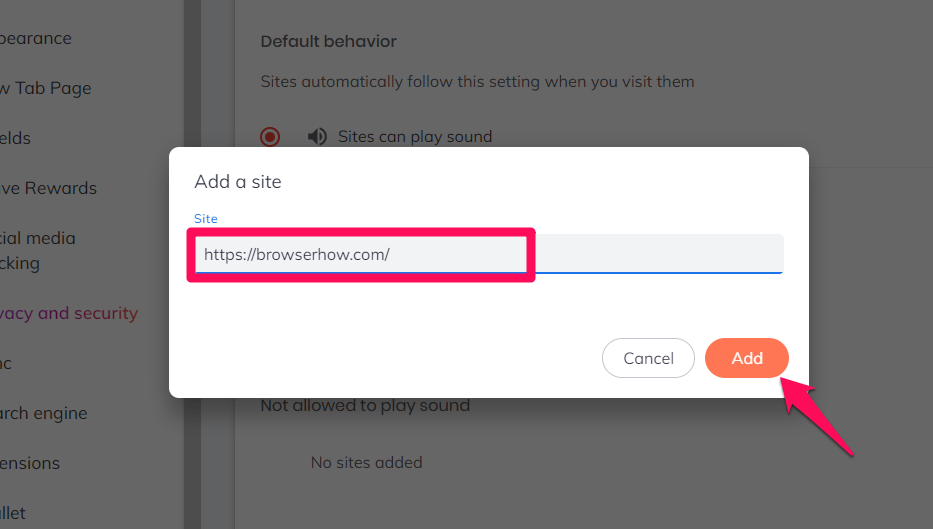
Чтобы изменить, заблокировать или разрешить веб-сайты, щелкните значок Более ![]() меню и изменить настройки.
меню и изменить настройки.
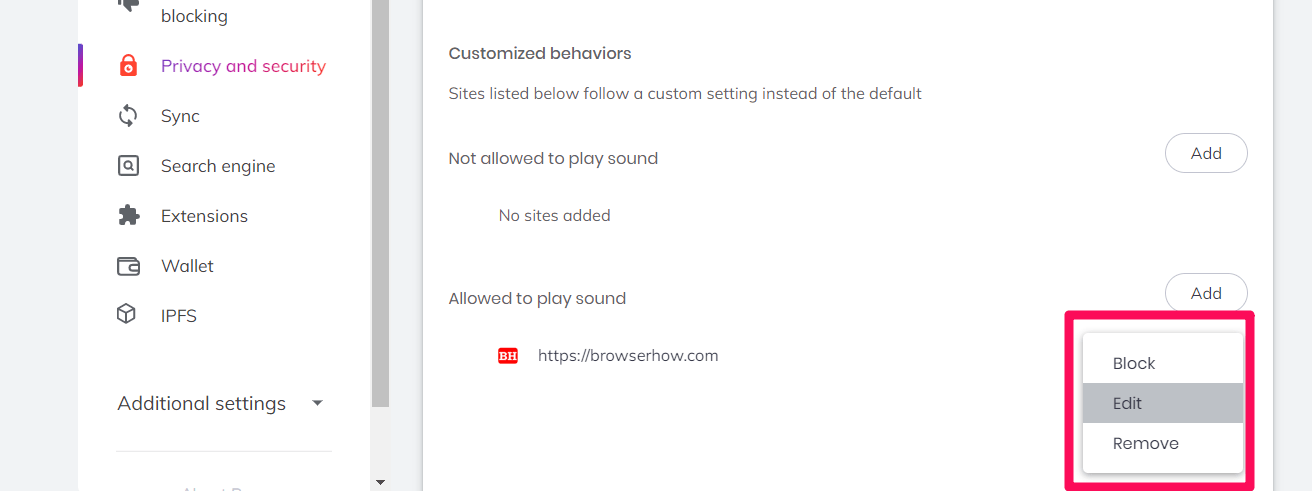
Когда закончите, закройте вкладку, и изменения в настройках будут применены.
Итог: Храбрые настройки звука
Поэтому, если вы хотите запретить веб-сайтам воспроизводить раздражающие аудио или видео или разрешить веб-сайтам воспроизводить звуки, вам необходимо эффективно управлять настройками звука в браузере.
Браузер Brave позволяет пользователям разрешать или блокировать все веб-сайты для воспроизведения звуков. Пользователи также могут настраивать эти параметры, добавляя URL-адреса веб-сайтов, которые они хотят запретить или разрешить воспроизводить звуки.
Вы можете блокировать, разрешать и управлять тем, какие веб-сайты могут использовать звук, управляя настройками звука в браузере Brave. Вы можете сделать это, зайдя в настройки сайта и разрешив звуковой доступ только к этому конкретному веб-сайту. Вы также можете изменить настройки звука браузера в целом.
Стоит отметить, что управление тем, какие веб-сайты имеют звуковой доступ, аналогично управлению тем, какие веб-сайты имеют разрешение на использование всплывающих окон, перенаправлений и Javascript. Вам нужно перейти к настройкам сайта в настройках конфиденциальности и безопасности браузера, чтобы внести изменения в настройки звука.
Наконец, если у вас есть какие-либо мысли о том, как разрешить или заблокировать звук и мультимедиа в браузере Brave, не стесняйтесь заглянуть ниже. поле для комментариев.
Программы для Windows, мобильные приложения, игры - ВСЁ БЕСПЛАТНО, в нашем закрытом телеграмм канале - Подписывайтесь:)